Е, всъщност е жалко, когато разработвате земи, копаете, извличате ресурси, огъвате врага, превземате територията му и - върху вас! Какво се случи и всичките ви усилия, както се казва, отидоха на вятъра и започвайки играта отначало, дори се отказвате...
Чрез преинсталиране на приложението
За да изпълним процедурата за възстановяване на процеса на игра, използвайки този метод на същото устройство или друго от същия тип, трябва да направим няколко прости стъпки:
Изтеглете и инсталирайте играта през вашия акаунт в Google (този, който е използван за предишната игра).
След това преминаваме през първите три нива (изисква се стабилна интернет връзка).
След това ще се отвори прозорец с молба да продължите играта, за да възстановите напредъка си:

Как да възстановите напредъка в игрите на Android на сървъра
Ако запазим текущото състояние на играта директно на сървъра, в акаунт в Google, тогава можем да продължим играта на всяко устройство от момента, в който е била спряна. Какво трябва да направя:
Влезте в акаунта си в Google+, отворете раздела „Начало“, отидете на приложението „Игри за игра“, извикайте менюто (икона с три тирета), отидете в секцията „Моите игри“, изберете играта, запазването ще се показват в раздела „Относно приложението“.
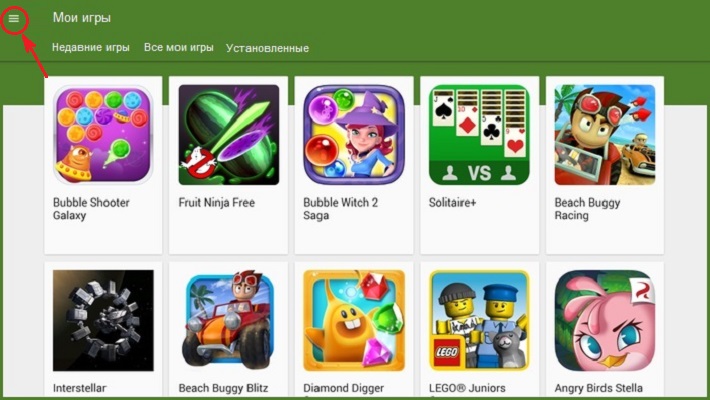
*Забележка: Ако продължите запазената игра на друго устройство, трябва да се уверите, че сте в същия акаунт, тъй като всички постижения, както и записи и резултати, които са били запазени на сървъра, са свързани с вашия акаунт в Google.
Как да изтриете прогреса на играта на Android на сървъра
За да изтриете цялата информация за процеса на играта от сървъра, отидете в настройките на Google на вашето устройство, щракнете върху иконата „Меню“, разположена в десния ъгъл на дисплея (може да се различава в зависимост от модела на притурката) и изберете „Изтриване данни за приложението”.
Как да запазите напредъка в игрите на Android (с ROOT)
За съжаление, предишният метод не гарантира 100% запазване на напредъка, затова ще разгледаме най-популярния сред геймърите.
За да можете да използвате този метод, са необходими следните условия: и трябва да е PRO версията, в противен случай, ако играта бъде запазена, самият пасаж няма да бъде запазен.
Стартираме програмата Titanium Backup, отваряме раздела „Резервни копия“ и избираме играта (или всяко желано приложение), което ще архивираме (запазваме), щракнете, в прозореца, който се отваря с избраната игра, активирайте бутона „Запазване“ :
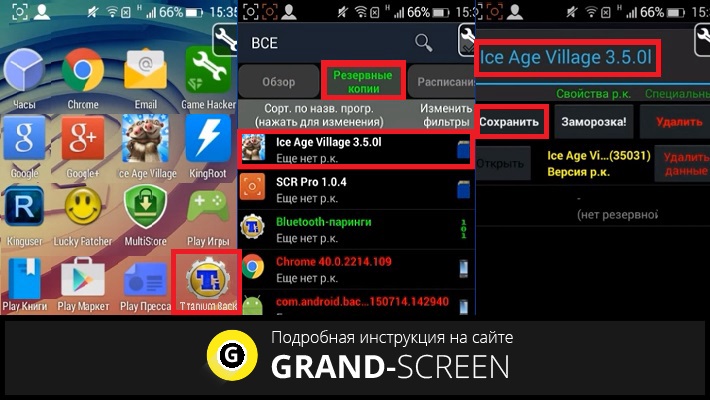
Процесът на архивиране ще започне незабавно. Трябва да кажа, че може да издържи доста дълго (в зависимост от възможностите на устройството и теглото на самата игра). След приключване на процедурата, в раздела „Архивиране“ ще можете да видите броя на създадените архиви (на скрийншота – 1 резервно копие), датата и часа на създаване.
Когато възникне въпросът как да възстановите напредъка в игра на Android, отворете този раздел (резервни копия), щракнете върху желаната игра или приложение и в прозореца, който се отваря с възможни опции, изберете:
- „Само данни“ - в случай, че самата игра е инсталирана и е необходим само напредък.
- „Софтуер + данни“ - за възстановяване на играта с всички данни.
- „Само софтуер“ - когато имате нужда само от играта:
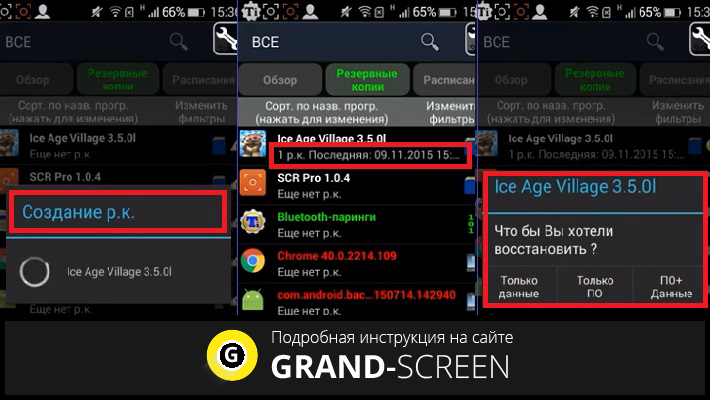
Всичко в този случай, архивите се създават на sdcard. Ако играта, която ви интересува, заема много памет, можете лесно да я съхраните на вашия компютър, като я преместите на вашия компютър с помощта на USB кабел.
Как да запазите и възстановите напредъка в игрите на Android (без ROOT)
В тази част на статията ще говорим за програмата Helium - App Sync and Backup. Тази помощна програма прави възможно запазването на геймплея на устройство без руутване, така че представлява сериозна конкуренция на Titanium Backup.
Настройка на хелий:
Изтеглете приложението Helium и го инсталирайте на устройството си с Android. Следващата стъпка е да изтеглите и инсталирате Helium Desktop App на вашия настолен компютър или лаптоп (можете да пропуснете тази стъпка, ако устройството ви е руутнато). Ако е необходимо, ако ADB драйверите не са инсталирани на компютъра, намерете ги на уебсайта на производителя, изтеглете и ги инсталирайте.
Сега можете да започнете да създавате резервни копия:
Свързваме нашето устройство към компютъра чрез USB кабел, стартираме Helium, като щракнете върху иконата на приложението на работния плот. Пропускаме подканата, която се появява на екрана, за да инсталираме програмата на компютъра (ние направихме това), отваряме менюто (три вертикални точки в горния десен ъгъл на дисплея), избираме „Архивиране“ и в списъка, който се показва, отметнете тези приложения или игри, на които ще направим резервни копия. След това бутонът „Резервиране“ в долния десен ъгъл на екрана ще стане активен, щракнете върху него. Ще се отвори прозорец с молба да изберете място за съхранение на вашите архиви:
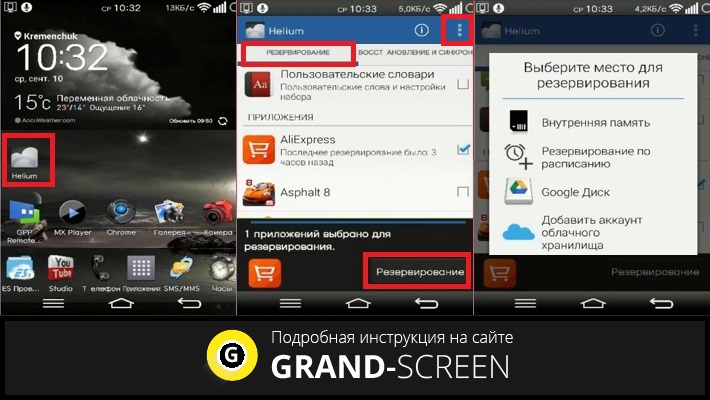
След това процесът на архивиране на данни ще започне и след завършване ще се появи съобщение, указващо завършването на процедурата. Какво трябва да се направи, за да се възстановят копията. Стартирайте Helium отново, натиснете бутона за меню и изберете „Възстановяване и синхронизиране“:

Избираме хранилището, в което сме запазили данните, избираме желаната игра (или приложение), поставяме отметка в квадратчето, след което бутонът „Възстановяване“ ще стане активен. Кликнете, изчакайте процеса да завърши и се насладете на живота:
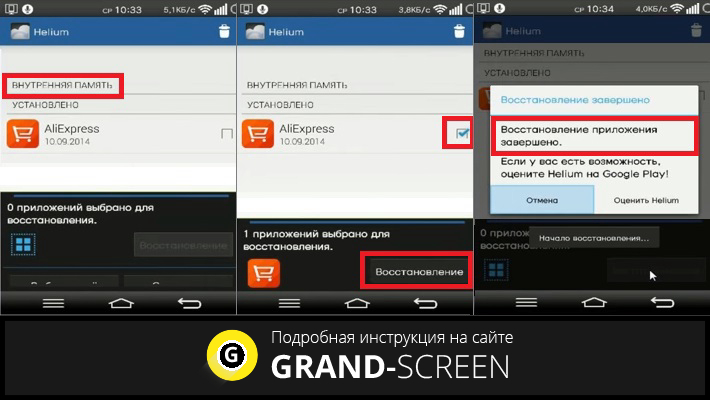
За да изпратите резервно копие на данните на компютър, трябва да отворите менюто, да изберете „Изтегляне на компютър“, след което ще се стартира сървърът, който ще покаже IP адреса. Трябва да го копирате и да го поставите в адресната лента на вашия браузър. На въведения адрес ще се отвори страница с опростен и прегледен интерфейс, чрез която можете да извършите архивиране.




